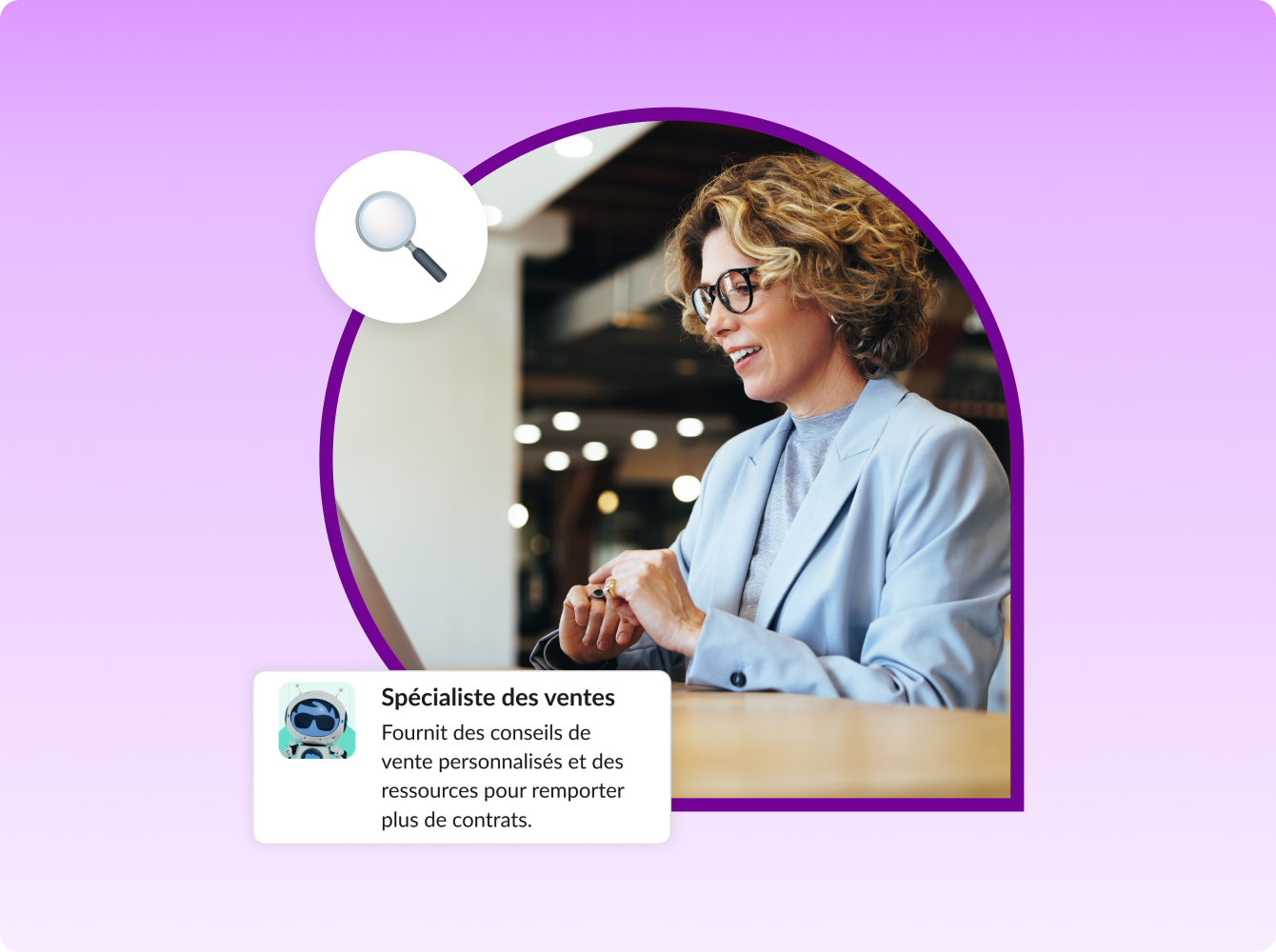Entre la programmation des cours, l’enseignement et l’organisation de la vie étudiante, la gestion d’un établissement d’enseignement supérieur est une lourde tâche. Et d’autant plus à distance..
Aujourd’hui, plus de 3 000 établissements d’enseignement supérieur, avec un total d’environ 1,2 million d’utilisateurs, s’appuient sur Slack pour assurer la continuité des cours et des activités en ligne.
Découvrez comment transférer vos activités académiques vers notre plateforme de messagerie basée sur des canaux. Nous vous expliquerons également comment intégrer Slack aux outils que vos enseignants et étudiants utilisent déjà, comme les applications de visioconférence, les outils de partage de fichiers et les systèmes de gestion de l’apprentissage. Grâce à ces conseils, vous serez en mesure de mettre en place rapidement et facilement un environnement de formation à distance productif.
Principes de base
Avant de commencer à travailler dans Slack avec votre équipe, prenez le temps de bien vous préparer pour mieux réussir.
- Créez des espaces de travail Slack spécifiques pour compartimenter les services administratifs et les environnements d’apprentissage destinés aux étudiants.
- Créez un espace de travail pour chaque cours, avec un ensemble de canaux réservés au travail en classe, aux travaux en groupe et aux heures de permanence.
- Pour reproduire l’expérience du campus universitaire, créez un espace de travail permettant aux étudiants de se retrouver pour profiter des services proposés sur un campus. Vous pouvez par exemple créer un canal par groupe d’étudiants, par club ou par association, ainsi que des canaux pour les différents services, par exemple #service-des-bourses.
- Créez un espace de travail exclusivement réservé aux enseignants et aux agents administratifs, contenant un ensemble de canaux réservés à la gestion des activités administratives et académiques, comme #recrutement ou #scolarité.
- Assurez-vous de choisir une photo de profil pertinente et renseignez votre profil de manière exhaustive (et invitez tous les utilisateurs à en faire de même). Ainsi, votre environnement Slack sera plus convivial et facilitera la communication. Les profils permettent également de communiquer des informations importantes, comme les horaires des cours, les heures de permanence ou les langues parlées.
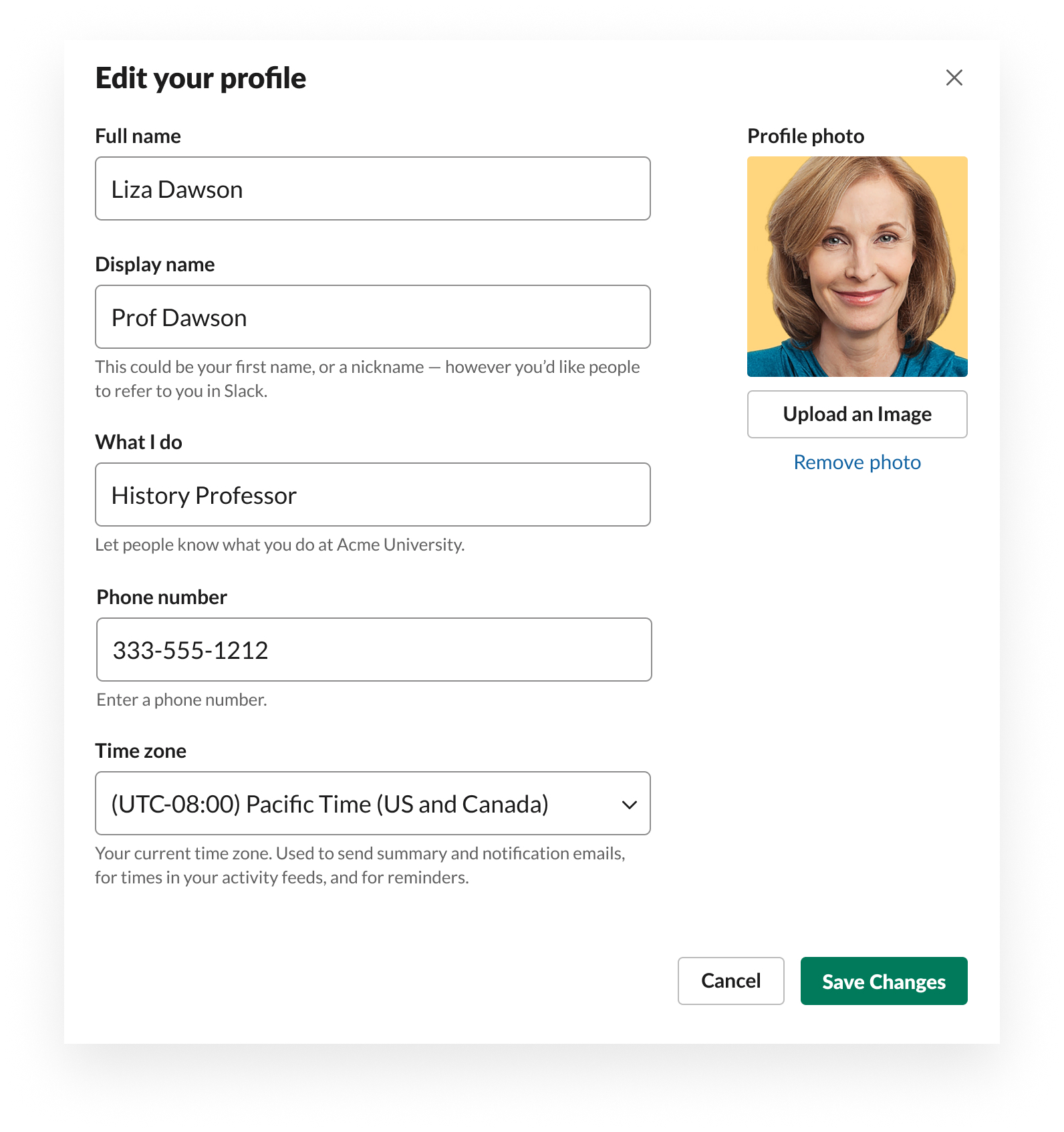
1. Passer à l’apprentissage en ligne
Utilisez Slack et Zoom pour dispenser vos cours et tenir vos permanences de manière virtuelle
Pour dispenser un cours de manière virtuelle, rien de plus simple : il suffit de créer un canal Slack et de lancer une visioconférence Zoom. Assurez-vous que l’administrateur des espaces de travail Slack de votre établissement a ajouté l’appli Zoom pour Slack.
- Créez un canal en lui donnant le nom de votre cours ou de votre projet, et invitez-y les étudiants ou assistants concernés.
- Lancez une visioconférence Zoom en tapant /zoom dans la zone de message d’un canal ou d’un message direct et envoyez le message.
- Une nouvelle interface élégante s’affiche dans le canal, avec un bouton permettant aux autres membres de rejoindre votre visioconférence.
Pendant le cours, les étudiants peuvent publier des questions et des commentaires dans le canal, ou utiliser des émojis pour réagir aux questions et commentaires de leurs camarades. Les canaux permettent non seulement aux enseignants de mieux évaluer le niveau de compréhension des étudiants, mais incitent également les étudiants plus introvertis à participer davantage.
- Utilisez les fils de discussion pour organiser des discussions sur des thèmes spécifiques pendant vos cours.
- Après votre cours, vous pouvez utiliser le canal pour assurer un suivi des devoirs que vous donnez.
Définissez des heures de permanence
Créez un canal #permanence pour assurer vos permanences à distance. Vous pouvez même utiliser les visioconférences Zoom pour organiser des appels vidéo avec vos étudiants. Vous pouvez également utiliser le Générateur de flux de travail Slack, un outil visuel permettant d’automatiser des tâches quotidiennes, pour créer un formulaire visant à simplifier les questions des étudiants ou simplifier la remise des travaux et devoirs.
Procédez comme suit :
- Utilisez ce modèle pour créer en moins de 10 minutes un flux de travail pour l’envoi de commentaires ou pour des séances de questions-réponses.
- Importez le modèle à télécharger.
- Sélectionnez un canal et choisissez un émoji.
Conseil bonus : ajoutez une intégration comme Polly depuis la liste des applications Slack pour lancer des sondages en direct pendant vos cours ou une fois vos cours terminés.
2. Gérer un campus connecté
Configurez des canaux pour les associations, les clubs et les activités des étudiants
Pour que les étudiants participent activement à cette expérience d’apprentissage en ligne, vous pouvez reproduire bon nombre des activités que propose votre campus.
Voici quelques conseils pour reproduire les aspects de la vie étudiante dans Slack :
- Incitez vos étudiants à participer activement à la vie du campus en créant des canaux réservés aux activités et aux clubs, comme le journal du campus, le club d’anglais ou les associations étudiantes.
- N’oubliez pas d’ajouter des intégrations à Outlook et G Suite pour que chacun puisse synchroniser son statut Slack avec son agenda, partager des fichiers et bien plus encore.
- Vous pouvez également créer vos propres flux de travail pour automatiser les processus dans un canal, par exemple pour organiser un tour de table sur l’avancement des activités. Rien de plus simple, il suffit d’utiliser ce modèle.
3. Gérer les activités administratives et académiques
Assurez la continuité de la scolarité et des services aux étudiants
Les enseignants et les agents administratifs peuvent utiliser Slack pour assurer la continuité des activités habituelles de l’établissement. Créez un espace de travail réservé pour permettre aux enseignants de discuter des sujets plus confidentiels. Dans l’espace de travail réservé aux enseignants, vous pouvez créer des canaux pour chaque département (par exemple #département-anglais) ou chaque service, comme le réseau des anciens ou le service d’information et d’orientation.
Voici quelques conseils pour tenir la communauté du campus informée des événements qui sont organisés :
- Créez un canal #annonces pour diffuser des informations importantes à l’ensemble du campus, comme les horaires de fermeture.
- Ajoutez des applis comme Salesforce, Workday ou ServiceNow pour rationaliser les tâches administratives.
Conseil bonus : facilitez le partage d’idées, les discussions et la collaboration dans un environnement respectueux en épinglant des recommandations et des règles de courtoisie dans vos canaux. N’hésitez pas à utiliser ce modèle et à le personnaliser en fonction de vos besoins.
4. Travailler en équipe avec des organisations externes
Partagez vos canaux avec des enseignants-chercheurs, des partenaires et des collaborateurs
Utilisez des canaux partagés pour que des équipes issues d’organisations distinctes puissent s’envoyer des messages, partager des fichiers et travailler en collaboration dans Slack. C’est l’outil idéal pour faciliter les discussions interdisciplinaires sur des thèmes et évènements comme les groupes de recherche, les relations publiques et les actions de parrainage.
En combinant des canaux Slack, des applis et intégrations et des flux de travail personnalisés, les enseignants et agents administratifs peuvent facilement créer un environnement d’apprentissage à distance proposant la même expérience que leur établissement physique, tout en profitant d’une sécurité de qualité professionnelle.
Inscrivez-vous aux prochains webinaires et contactez-nous pour en savoir plus sur la mise en place d’un environnement d’apprentissage à distance avec Slack.